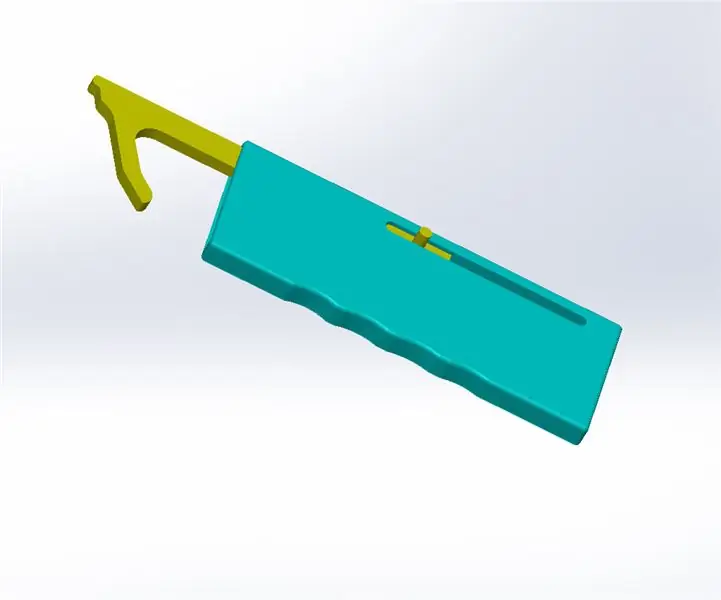
Tabla de contenido:
- Autor John Day [email protected].
- Public 2024-01-30 08:40.
- Última modificación 2025-01-23 14:39.
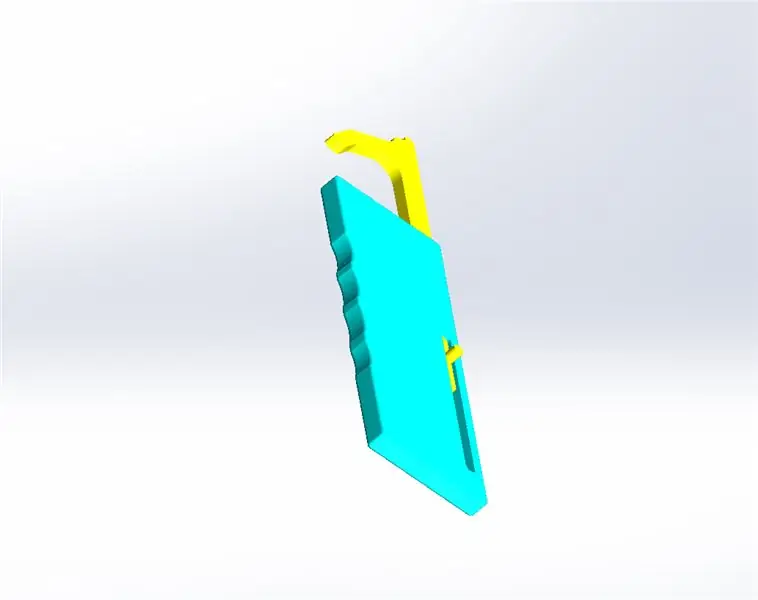
Hola, soy un estudiante de Tecnología Creativa y Multimedia en Howest Belgium.
¿Siempre has querido tocar música pero no como todo el mundo? ¡Entonces esto podría ser algo para ti!
Hice un piano con láseres. Solo tienes que poner los dedos sobre los láseres y tienes música. Puede elegir qué sonidos hace a través del sitio web y también puede ver qué tan alto está tocando y durante cuánto tiempo.
Paso 1: Materiales Electrónica
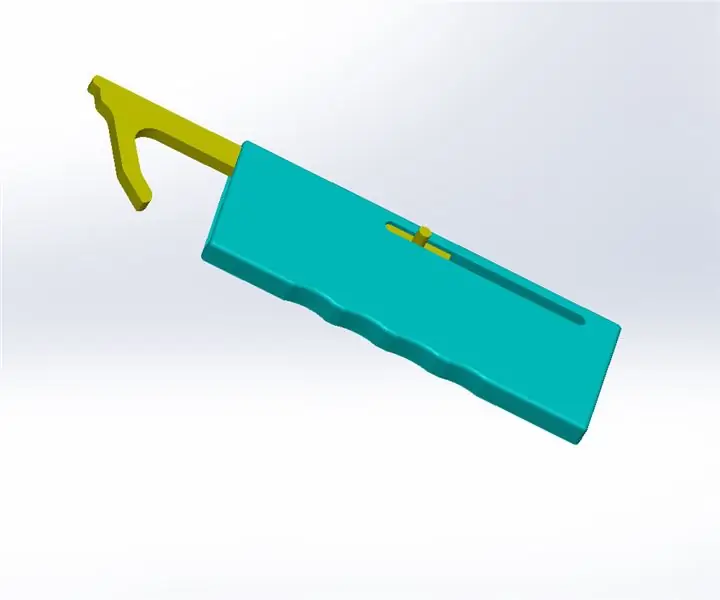
Usé los siguientes elementos:
- Frambuesa Pi 3
- Arduino UNO
- Pantalla LCD 16 * 2
- módulo RFID
- Sensores LDR (7x)
- Diodo láser de 3.3V 5mW (7x)
- Detector de sonido SparkFun
- resistencias
- un montón de cables para saltar
- 2 tablas de pruebas
Puede encontrar una lista detallada de los elementos a continuación:
Paso 2: Vivienda
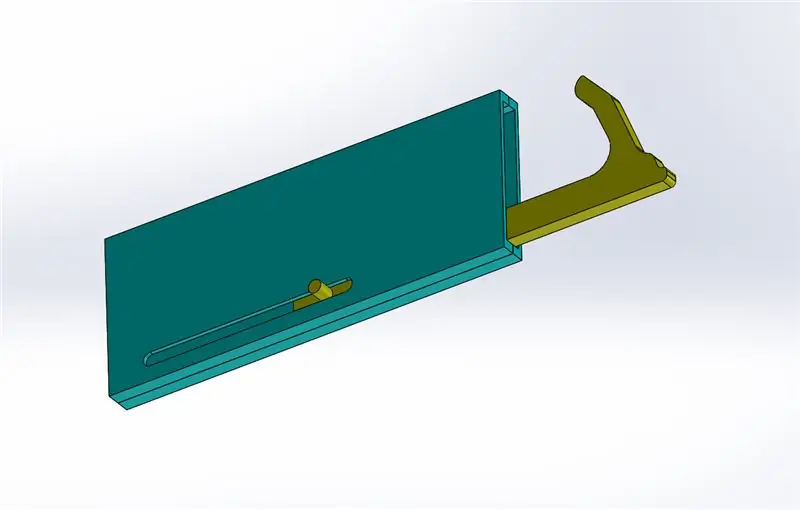
Para la carcasa utilicé un flight case, perfiles en U de madera y aluminio.
Paso 3: Caso
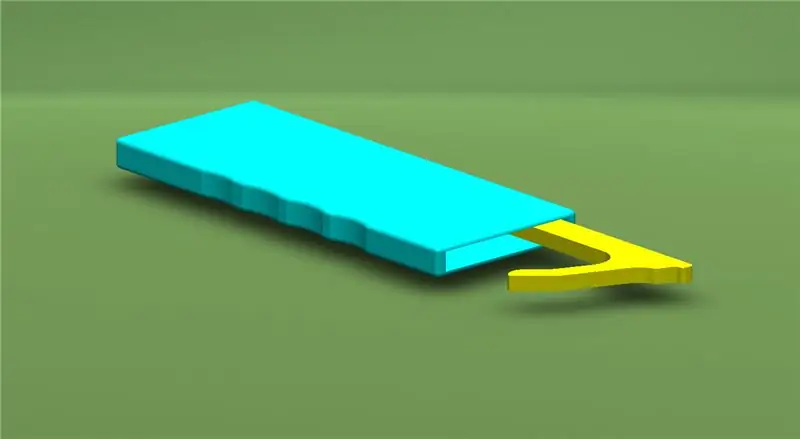
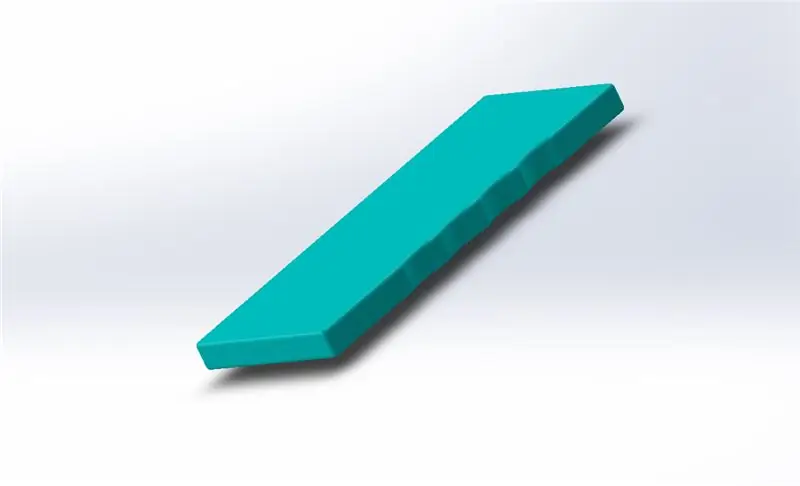
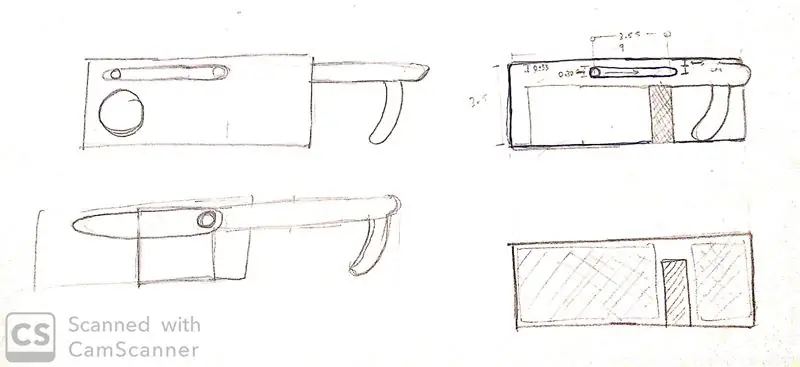
Para el caso, tengo la ayuda de mi papá y su mejor amigo. Comenzamos desmontando un estuche de vuelo y colocando candados en la parte posterior de la parte superior y agregamos algunas varillas de madera en la parte posterior para una varita trasera falsa donde podría colocar mis cables para mis láseres. En la parte inferior de la caja, hemos agregado 4 pies de goma porque la caja se girará 90 grados. Para los perfiles de aluminio en U, hicimos 3 agujeros con un pequeño tornillo y usamos un tornillo más grande para hacer una pequeña muesca para que las tablas de madera se puedan mover fácilmente.
Paso 4: tablones de madera
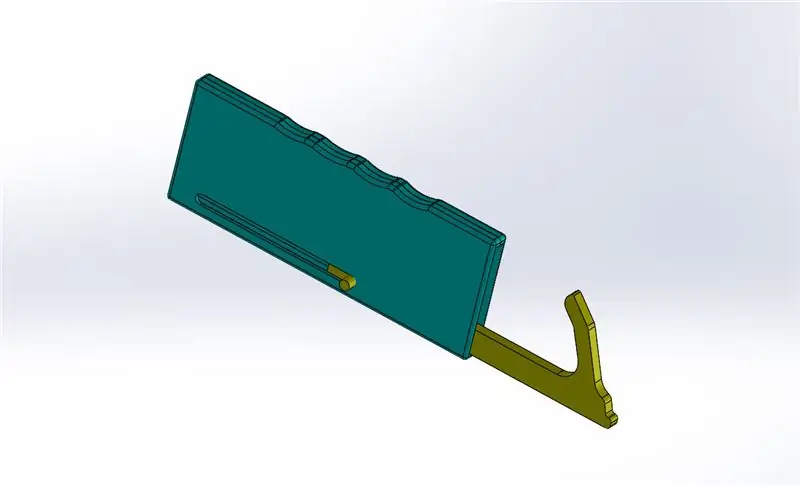
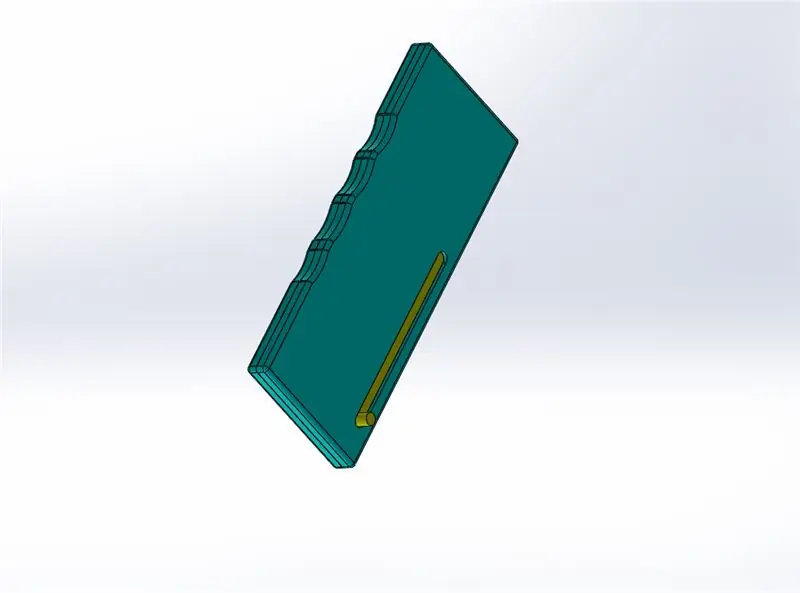
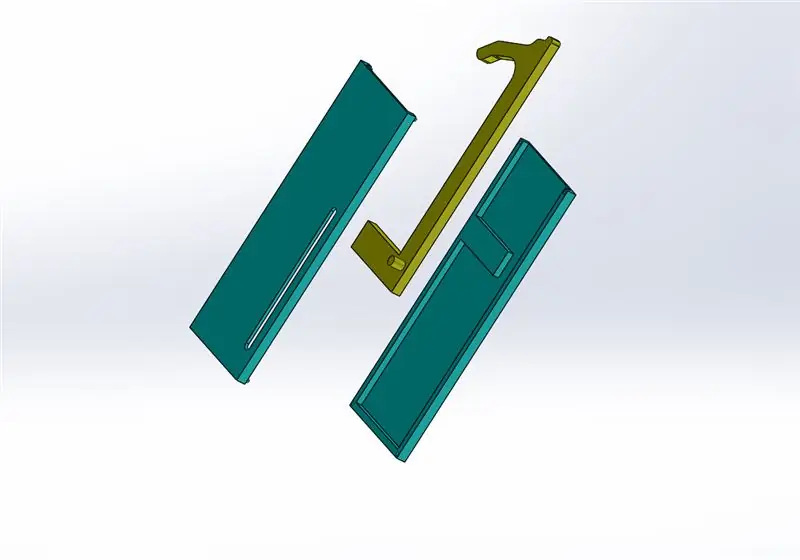
Para las tablas de madera que vendrán dentro de los perfiles en U, colocamos las 2 tablas exactamente una encima de la otra, de modo que si hacemos los agujeros con el pequeño tornillo, los láseres apuntarían directamente a las ldr. Para el ldr, hemos hecho algunas muescas y 2 pequeños orificios en su interior para las patas del ldr, de modo que pasen por la parte inferior de la tabla para el circuito que se encuentra debajo. No hicimos ningún agujero en la tabla inferior porque esta es para los componentes.
Paso 5: el frente


Para el frente comenzamos a hacer agujeros para los componentes. Para el ldr lo dibujamos en la madera y luego perforamos agujeros en el dibujo y usamos un grabador para hacer un hermoso rectángulo donde encaja mi lcd. Para el medidor de decibelios acabamos de hacer un agujero y para el RFID hicimos un pequeño rectángulo para que el cable lo atraviese. En el lado izquierdo hay un orificio para la fuente de alimentación y un orificio para el conector. Hemos agregado algunos controles para que, si hay algún problema con el circuito, pueda acceder fácilmente.
Paso 6: agregar el circuito a la carcasa


Cuando agregué el circuito a mi estuche, usé cinta de velcro, por lo que si hay una pieza rota, se reemplaza fácilmente.
Paso 7: cableado


Para el cableado, utilicé el Arduino para enviar los decibelios y el valor rfid a mi RPI a través de la comunicación en serie. La pantalla lcd está conectada directamente al RPI y utilicé un MCP3008 para leer los valores de mis LDR. En el caso, utilicé mucha cinta aislante entre los extensores para que no se soltaran.
Paso 8: base de datos

Mi base de datos no es tan grande, solo necesitaba obtener los decibelios de mi historial de tiempo de juego cuando estaba jugando. Agregué una columna de usuarios donde se almacena la clave RFID. No utilicé un inicio de sesión, por lo que no utilicé la contraseña ni el correo electrónico.
Paso 9: Código Github

Puede encontrar mi código en github:
Recomendado:
Canne Blanche Laser / Laser White Cane con Arduino: 6 pasos

Canne Blanche Laser / Laser White Cane Con Arduino: Télémètre láser vibrante en una frecuencia inversa proporcional a la distancia pointée.Assistance aux deficiences visuelles.Laser telémetro vibrando a una frecuencia inversamente proporcional a la distancia puntiaguda
Espectáculo de luz láser con música de caja láser: 18 pasos (con imágenes)

Laser Box Music Laser Light Show: publiqué anteriormente un Instructable que describía cómo usar los discos duros de las computadoras para hacer un espectáculo musical de luces láser. Decidí hacer una versión compacta usando una caja eléctrica y motores de coche RC. Antes de empezar, probablemente debería decirte que lase
Mini grabador láser de madera CNC y cortador de papel láser: 18 pasos (con imágenes)

Mini grabador de madera láser CNC y cortador de papel láser: este es un instructivo sobre cómo hice un grabador de madera CNC láser basado en Arduino y un cortador de papel fino utilizando unidades de DVD antiguas, láser de 250 mW. El área de juego es de 40 mm x 40 mm como máximo. ¿No es divertido hacer tu propia máquina con cosas viejas?
Efecto LÁSER de muaré con un láser hecho a mano: 4 pasos

Efecto LÁSER de muaré con un láser hecho a mano: A continuación se muestra una captura de foto de este efecto, a veces el efecto se dispara hacia la pared a 90 grados de la pantalla. ¡Es muy impresionante !. No ha vuelto y no puede volver a mí mientras mira, es seguro hacer esto, aunque recomiendo que
Cree un espectáculo de proyector láser sin láser: 3 pasos

Cree un espectáculo de proyector láser sin láser: al agregar visualizaciones simples a winamp, puede crear efectos de luz sorprendentes que son asombrosos a la vista. Elementos necesarios: computadora portátil (preferiblemente) o proyector de máquina de humo / niebla de escritorio
